Twoje konto Microsoft to najlepszy sposób na odzyskanie utraconego klucza
- BitLocker to technologia szyfrowania używana przez firmę Microsoft w celu zwiększenia bezpieczeństwa Twoich danych.
- Po włączeniu szyfrowania funkcją BitLocker na komputerze z systemem Windows 11 hasło odzyskiwania lub klucz odzyskiwania są tworzone i przechowywane w zaszyfrowanym formacie.
- Klucz odzyskiwania może pomóc w odblokowaniu zaszyfrowanego dysku w przypadku utraty lub zapomnienia hasła, a my pokażemy, gdzie można go znaleźć.

XZAINSTALUJ KLIKAJĄC POBIERZ PLIK
- Pobierz narzędzie do naprawy komputera Restoro który jest dostarczany z opatentowanymi technologiami (dostępny patent Tutaj).
- Kliknij Rozpocznij skanowanie znaleźć problemy z systemem Windows, które mogą powodować problemy z komputerem.
- Kliknij Naprawić wszystko w celu rozwiązania problemów wpływających na bezpieczeństwo i wydajność komputera.
- Restoro zostało pobrane przez 0 czytelników w tym miesiącu.
Jeśli używasz komputera z systemem Windows 11, funkcja BitLocker jest jedną z wbudowanych funkcji bezpieczeństwa. Może pomóc w ochronie danych przed nieautoryzowanym dostępem. Ta funkcja umożliwia zaszyfrowanie dysku twardego w celu uniemożliwienia nieautoryzowanego dostępu do urządzenia.
Jednak nawet Ty jako użytkownik możesz zostać zablokowany na swoim koncie i musisz użyć klucza odzyskiwania. Czasami System Windows wciąż prosi o klucz odzyskiwania funkcji BitLocker a innym razem mogłeś go zgubić. W tym artykule pokażemy, jak go znaleźć.
Dlaczego system Windows 11 prosi o klucz odzyskiwania funkcji BitLocker?
Klucz odzyskiwania funkcji BitLocker to 48-cyfrowy kod. Może odblokować dysk w przypadku utraty hasła lub zapomnienia go. Musisz przechowywać ten klucz odzyskiwania w bezpiecznym miejscu, ponieważ jeśli go nie masz, nie będziesz w stanie odzyskać danych, jeśli coś pójdzie nie tak.
- Zapomniałeś hasła lub kodu PIN – Jeśli zapomniałeś hasła lub kodu PIN, podczas próby zalogowania zostaniesz poproszony o klucz odzyskiwania.
- zresetować komputer – Jeśli ostatnio zresetuj komputer ale zdecydowałeś się na ponowną instalację systemu Windows od podstaw poprzez sformatowanie partycji dysku twardego, możesz zostać poproszony o klucz odzyskiwania.
- Kod PIN został wprowadzony nieprawidłowo – Jeśli kilka razy z rzędu wprowadziłeś niepoprawny kod PIN, możesz zostać poproszony o użycie klucza odzyskiwania.
- Windows został uszkodzony – Uszkodzony system operacyjny Windows 11 może poprosić o klucz odzyskiwania funkcji BitLocker.
- Uszkodzony dysk twardy - Jeżeli twój dysk twardy został uszkodzony fizycznie, wpłynie to na instalację systemu Windows 11.
- Zmiana sprzętu — jeśli niedawno zmieniłeś sprzęt, na przykład płytę główną, możesz zostać poproszony o wprowadzenie klucza odzyskiwania w ramach procesu uruchamiania systemu Windows.
Co mam zrobić, jeśli nie mam klucza odzyskiwania funkcji BitLocker?
1. Użyj konta Microsoft
- Przejdź do swojej przeglądarki i zaloguj się do swojego Strona odzyskiwania firmy Microsoft.
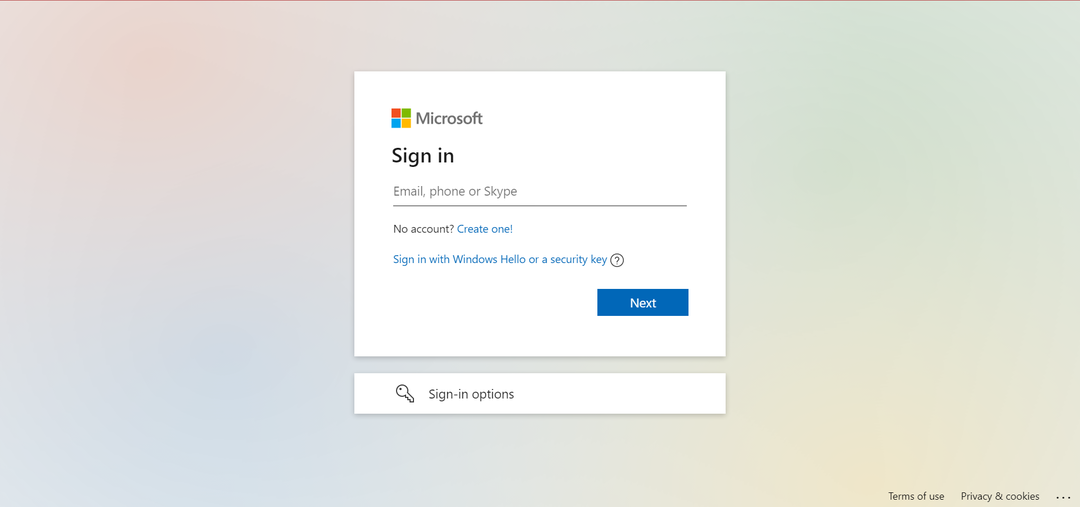
- Iść do Urządzenia i wybierz urządzenie, którego klucz chcesz znaleźć.
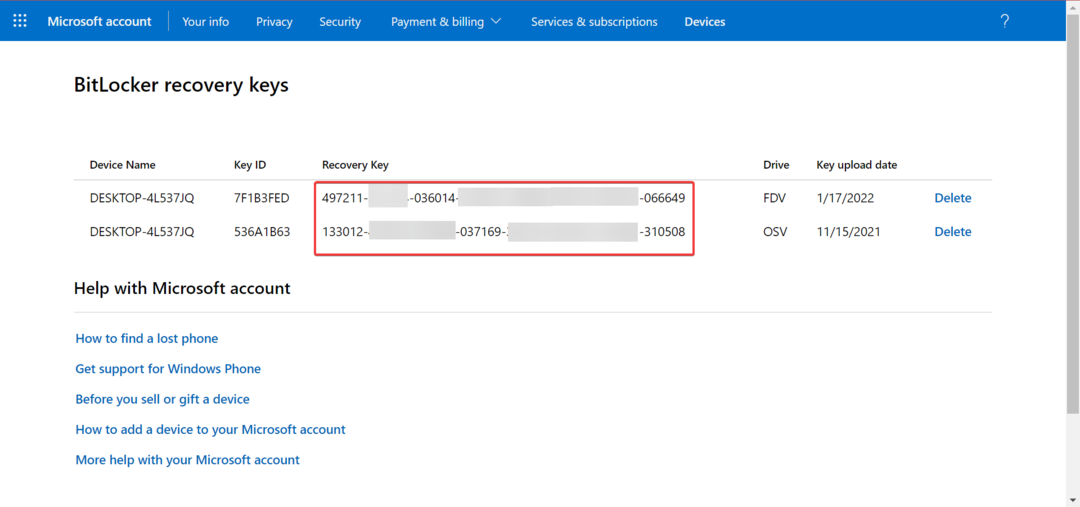
- Kliknij swoje urządzenie, a znajdziesz swój klucz BitLocker.
Czy zastanawiałeś się, gdzie możesz znaleźć klucz odzyskiwania funkcji BitLocker na swoim koncie Microsoft? Jeśli używasz konta Microsoft do logowania do systemu Windows, klucz odzyskiwania będzie przechowywany na serwerach firmy Microsoft.
Tutaj zobaczysz listę urządzeń i powiązanych z nimi kluczy odzyskiwania, w tym laptopa, komputera stacjonarnego i urządzeń mobilnych. Możesz kliknąć dowolne z tych urządzeń, aby wyświetlić więcej szczegółów i pobrać odpowiednie pliki kluczy odzyskiwania funkcji BitLocker.
2. Użyj dysku wymiennego
Jeśli klucz odzyskiwania został zapisany na dysku wymiennym, takim jak dysk flash USB lub zewnętrzny dysk twardy, można go użyć do odzyskania klucza funkcji BitLocker. Powinieneś przechowywać ten dysk w bezpiecznym miejscu. Dzieje się tak na wypadek, gdybyś potrzebował go do odblokowania dysku, jeśli zapomnisz hasła.
Podczas pobierania włóż dysk USB do komputera. Musisz wyszukać plik .txt lub .pdf zapisany funkcją BitLocker, aby znaleźć klucz odzyskiwania.
- Jak otworzyć plik .Pages w systemie Windows 10 i 11
- Video.ui.exe: co to jest i czy należy go usunąć?
- Jak wyczyścić folder AppData w systemie Windows 11
3. Użyj dokumentu do wydrukowania
Jeśli zdecydujesz się wydrukować klucz odzyskiwania, zostanie on wydrukowany na papierze pozostawionym w dostępnym miejscu, takim jak szuflada biurka.
Może to być niezwykle pomocne, zwłaszcza gdy klucz odzyskiwania jest potrzebny natychmiast. Jeśli masz wersję klucza odzyskiwania funkcji BitLocker do wydrukowania, możesz jej użyć do błyskawicznego odblokowania komputera.
4. Korzystaj z przechowywania w chmurze
Porada eksperta:
SPONSOROWANE
Niektóre problemy z komputerem są trudne do rozwiązania, zwłaszcza jeśli chodzi o uszkodzone repozytoria lub brakujące pliki systemu Windows. Jeśli masz problemy z naprawieniem błędu, Twój system może być częściowo uszkodzony.
Zalecamy zainstalowanie Restoro, narzędzia, które przeskanuje Twoją maszynę i zidentyfikuje usterkę.
Kliknij tutaj pobrać i rozpocząć naprawę.
Wszyscy wiemy, że przechowywanie w chmurze może być idealnym miejscem do przechowywania wszystkich ważnych plików. Ale jest to również świetne miejsce do zapisania klucza odzyskiwania funkcji BitLocker, jeśli zapomnisz hasła lub je zgubisz.
Może to być usługa przechowywania w chmurze, taka jak Dropbox lub OneDrive. Wyszukując go w chmurze, użyj słów kluczowych, takich jak BitLocker i klucz odzyskiwania, aby szybko go odzyskać.
5. Użyj konta AD
Możesz użyć swojego konta Active Directory (AD), aby zalogować się do Microsoft Azure. Umożliwia to dostęp do zasobów organizacji w chmurze, w tym kluczy odzyskiwania funkcji BitLocker.
Kont usługi AD można używać do logowania się do większości usług platformy Azure, ale nie wszystkie usługi obsługują tę funkcję. Jeśli nie możesz uzyskać do niego dostępu, skontaktuj się z administratorem, aby pomógł Ci go odzyskać.
Jeśli żadna z powyższych metod nie umożliwia uzyskania klucza odzyskiwania funkcji BitLocker, może być konieczne zresetowanie komputera lub czysta instalacja.
Zanim jednak podejmiesz jakiekolwiek drastyczne środki, zalecamy najpierw skontaktuj się z Microsoftem i producenta komputera w celu uzyskania dodatkowej pomocy. Mogą mieć inną opcję odzyskania utraconego klucza.
Jeśli uważasz, że ta sytuacja jest nudna, zastanów się wyłączenie funkcji BitLocker w systemie Windows 11 aby zapobiec takim problemom w przyszłości.
Możesz również znaleźć się w trudnej sytuacji, w której odzyskasz klucz odzyskiwania, ale Klucz funkcji BitLocker nie umożliwia odblokowania komputera. Jeśli brzmi to znajomo, zapoznaj się z naszym pomocnym przewodnikiem dotyczącym niektórych rozwiązań.
W sekcji komentarzy poniżej daj nam znać, która metoda była łatwa do znalezienia zgubionego klucza odzyskiwania funkcji BitLocker.
Nadal masz problemy? Napraw je za pomocą tego narzędzia:
SPONSOROWANE
Jeśli powyższe porady nie rozwiązały problemu, na komputerze mogą wystąpić głębsze problemy z systemem Windows. Polecamy pobierając to narzędzie do naprawy komputera (ocenione jako „Świetne” na TrustPilot.com), aby łatwo sobie z nimi poradzić. Po instalacji wystarczy kliknąć Rozpocznij skanowanie przycisk, a następnie naciśnij Naprawić wszystko.


